Прошивка MS-Agent
MS-Agent или Агент - это прошивка для камер со встроенным ПО, которая используется для подключения камер к сервису из сетей без статического IP-адреса. Использование Агента максимально упростит подключение - достаточно выполнить предварительную подготовку самой камеры, после чего её сразу же можно подключить в Личном Кабинете сервиса.
Установка Агента невозможна без обновления прошивки камеры. Для установки прошивки со встроенным Агентом нужно определить модель платы и версию прошивки, установленной в камере. Модель платы можно узнать в документации к камере (указывают не все производители и вендоры), или обратившись к производителю / вендору напрямую.
- Установка прошивки с Агентом на неподходящую плату или сбой при установке (пропало интернет-соединение, отключение электроэнергии, завис компьютер и т.д.) могут повлечь поломку как платы, так и камеры в целом. Перед началом установки прошивки обязательно ознакомьтесь со списком поддерживаемых плат и проверьте, совпадают ли спецификации. В случае поломки платы или камеры сервис ответственности не несет.
В случае, если интеграция прошивки с Агентом невозможна для вашей камеры, можно воспользоваться ретранслятором MS-Gate, он также предназначен для подключения к сервису камер из сетей без статического IP-адреса.
Версии прошивок MS-Agent
- MS-Agent v.1 - первая версия прошивки с базовым функционалом передачи видео (в разрешении не более 2mpx, с битрейтом не более 3mbp/s) и аудиопотоков. На текущий момент может быть неактуальна по причине того, что платы, для которых разрабатывалась прошивка, были сняты производителем с производства. Прошивка первой версии предлагается к использованию "как есть", дальнейшая работа над ней прекращена.
- MS-Agent v.2 - актуальная версия прошивки с полным функционалом приема видеопотоков и поддержкой авторизации, разработанная для актуальных плат, имеющих поддержку производителя в долгосрочной перспективе.
Проверка поддержки камерой Агента
Список поддерживаемых плат и готовых камер от производителей
Поддерживаемые модели плат (платформа XM):
Далее представлен список производителей и моделей камер, подходящих для установки прошивки с Агентом.
- Обязательно проверяйте (запрашивайте у производителя перед покупкой) версию прошивки! Производители могут изменять технические характеристики устройств и, в лучшем случае, вы можете получить неподходящую камеру, а в худшем - установка неподходящей прошивки может повлечь неисправность камеры.
- ЕС "Мой Двор" не несет ответственности за возможные неисправности камер и иных устройств, если выполнялась установка заведомо несовместимой версии прошивки.
Производители (MS-Agent v.2)
Камеры с предустановленной прошивкой и полной интеграцией:
HiQ-Electronics
АТЛАС
Камеры, поддерживающие установку прошивки:
AMATEK
AKSILIUM
MultiByte
MATRIXtech
TIGRIS
VeSta
Si-Cam
OPTIMUS
PROFVIDEO
Space Technology
SMART
Если камера не из этого списка и Вам неизвестны ее характеристики, необходимо выполнить следующие действия:
- Узнайте, кто производитель камеры. Обратившись к производителю, уточните у него, на базе какой платформы работает камера
- Если платформа есть в списке поддерживаемых, уточните у производителя модель платы, процессора и сенсора
- Перейдя в web-интерфейс камеры или получив доступ к настройкам через ПО от производителя, посмотрите версию прошивки
Если все параметры: платформа, модель платы, модель процессора, сенсора и версия прошивки совпадают со списком поддерживаемых, Вы можете установить прошивку c Агентом.
Установка прошивки с Агентом
Установка прошивки выполняется стандартным способом. Рассмотрим на примере платы HI3516EV300_83H50AI:
- Подключите камеру в локальной сети с ПК и зайдите в ее стандарный web-интерфейс или используя специализированное ПО от производителя, если в нём есть возможность обновления прошивки (подробно о вариантах доступа к настройкам и учетным данным (логин и пароль) для вашей камеры, если они вам неизвестны, нужно уточнить в инструкции производителя или обратившись к производителю напрямую)
- Перейдите в меню Версия и проверьте версию прошивки, она должна соответствовать 000589C9
- Скачайте прошивку с поддержкой Агента и установите ее.
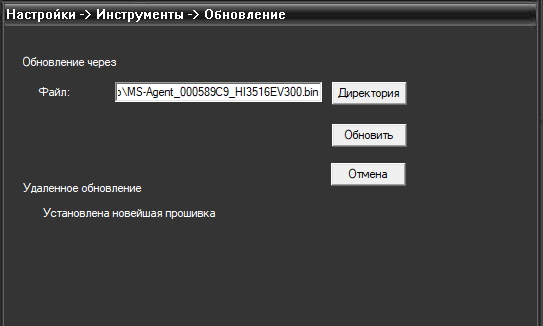
Настройка на стороне принимающего сервера
Чтобы камеры с агентом могли подключится к серверу нужно:
- Проверить службу vtun командой
systemctl status vtund_ipcam.service
Если служба активна и работает, то переходим ко второму пункту.
Если нет, то требуется обновить стример командой
curl -sSfL http://get.dvor24.com/ms/download/install.sh | sudo sh
- Сделать доступным для входящих подключений порт 5000 для сервера (проброс порта и/или настройка межсетевого экрана).Если так получилось, что внешний (доступный из интернета) порт вам необходимо изменить на другой, то нужно его также изменить в карточке сервера в личном кабинете на cloud.dvor24.com
Подключение камеры с прошивкой MS-Agent к сервису
После установки прошивки с Агентом, при первом подключениии камеры к сети Интернет, будет сгенерирован уникальный ID (UUID), он используется для связи с удаленным сервером и передачи видеопотока на сервер.
Процесс присвоения UUID:
- Выполните сетевые настройки на камере в ее стандарном web-интерфейсе для доступа к интернет-соединению. Этот пункт обязателен, т.к. в противном случае подключить камеру к сервису будет невозможно.
- Некоторые камеры получают сетевые настройки по DHCP автоматически. В этом случае, если адрес камеры в сети не имеет значения, можно сразу же переходить к следующему пункту.
- Для прошивки v.2: установите пароль в настройках камеры.
- Перезагрузите камеру любым доступным способом (через меню настроек камеры или по питанию).
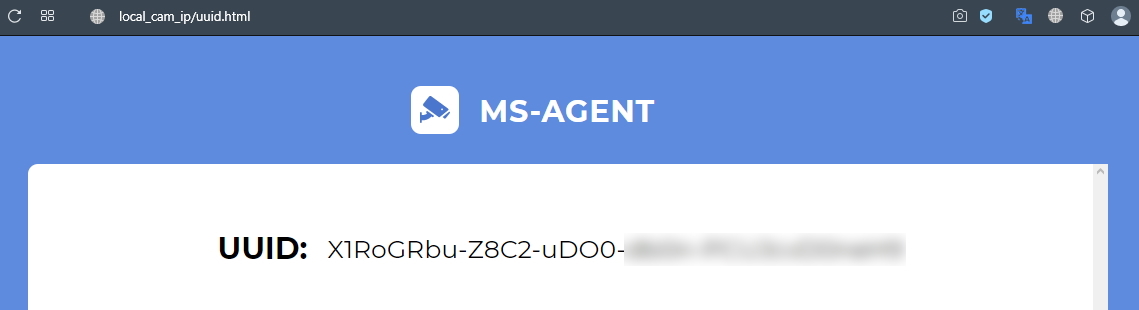
Подключение камеры к облачному сервису:
- Перейдите в ваш Личный Кабинет сервиса
- Откройте добавление новой камеры
- Выберите добавление камеры со встроенным агентом - MS-Agent
- Внесите ранее скопированный UUID камеры
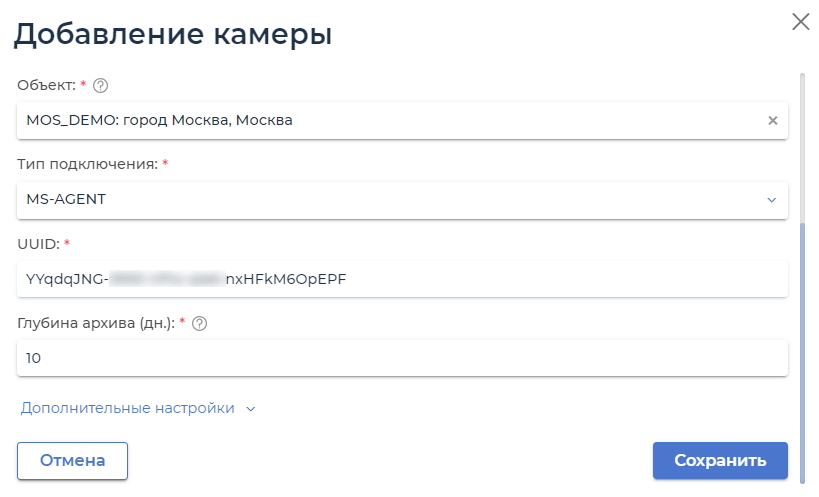
- Завершите добавление камеры с указанием всех требуемых параметров (с помощью того же алгоритма, что при подключении обычной новой камеры). Для прошивки v.2 включите авторизацию и укажите установленный на камере пароль.
- Камеры с прошивкой MS-Agent предназначены для подключения из удаленно расположенной сети. Если подключить камеру с прошивкой локально, используя один и тот же шлюз, что и сервер, для доступа к сети Интернет, возможны проблемы с получением видеопотока для трансляции.
После подключения камеры к сервису в настройках будет доступно удаленное управление состоянием камеры: кнопки RESET и REBOOT:
RESET - выполняет удаленный сброс настроек качества, детекции движения и т.д., с последующим переподключением к серверу. UUID и сетевые настройки камеры сохраняются.
REBOOT - выполняет перезагрузку камеры без сброса настроек.
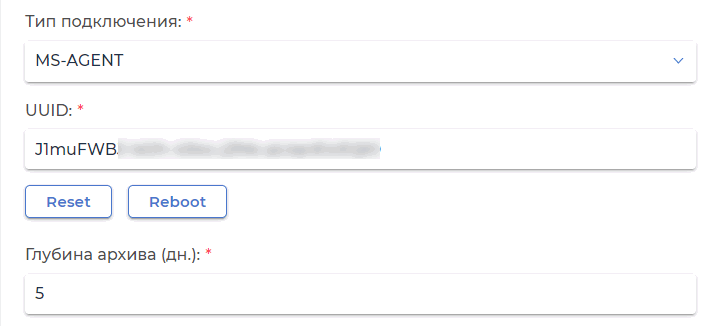
Детекция движения на камерах с прошивкой MS-Agent
Ограничения при использовании прошивки MS-Agent
- Во избежание проблем с трансляцией рекомендуется забирать поток с камеры не более двух раз. Например, ссылка на поток может быть добавлена в сервис и на регистратор. В случае, если запись потока ведется на большее количество устройств, могут проявляться проблемы (фризы, артефакты изображения), к которым сервис отношения не имеет.